- Du vil muligvis deaktivere Microsoft Edge i Windows 11, men husk det at dens markedsandel er fordoblet i løbet af det sidste år.
- Nogle brugere foreslår at omdøbe Edge -installationsmappen som en måde at deaktivere den permanent.
- Du kan også ændre filforeninger til forhindre det i at fungere som en standard webbrowser.
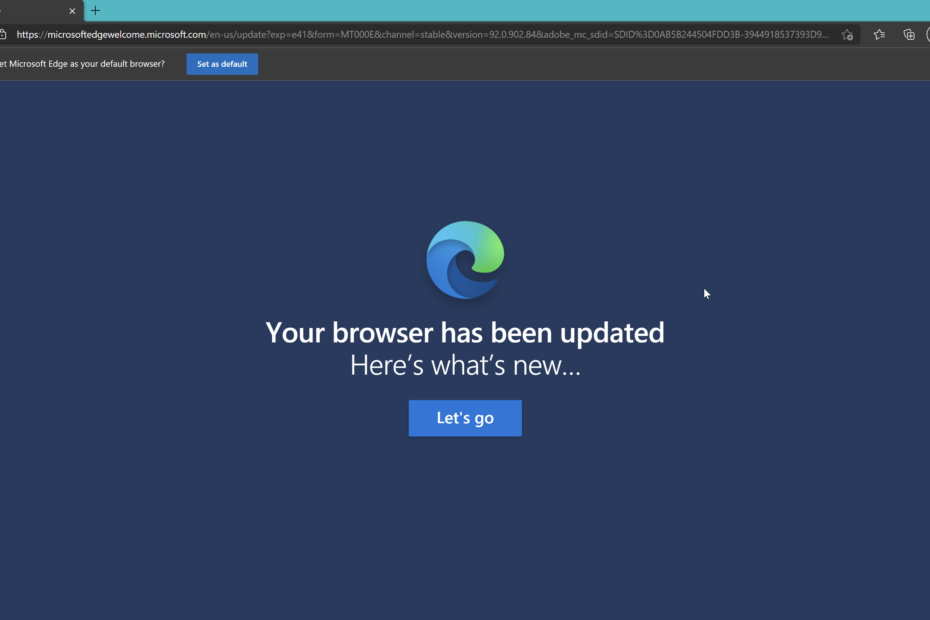
Denne software reparerer almindelige computerfejl, beskytter dig mod filtab, malware, hardwarefejl og optimerer din pc til maksimal ydelse. Løs pc -problemer, og fjern vira nu i 3 lette trin:
- Download Restoro PC -reparationsværktøj der følger med patenterede teknologier (patent tilgængeligt her).
- Klik på Start scanning at finde Windows -problemer, der kan forårsage pc -problemer.
- Klik på Reparer alle at løse problemer, der påvirker din computers sikkerhed og ydeevne
- Restoro er blevet downloadet af 0 læsere i denne måned.
Microsoft Edge er standardbrowseren på Windows 11, men mange brugere kan ikke lide det. Selvom det gennemgik en større eftersyn, er nogle stadig fast besluttede på ikke at skifte til det.
Der er flere grunde til dette, men den største er, at folk bare er vant til deres foretrukne webbrowser, og de vil ikke ændre det.
Det er derfor, nogle af dem besluttede at tage drastiske foranstaltninger og helt deaktivere Edge i Windows 11. Hvis du er træt af Microsoft Edge, og du også vil gøre det, hjælper denne vejledning dig.
Hvor populær er Microsoft Edge?
I øjeblikket har Google Chrome en markedsandel på 68,5%, mens Edge har en markedsandel på 8,21%, lige bagefter Safari. Hvad angår Firefox, er den på 7,64%.
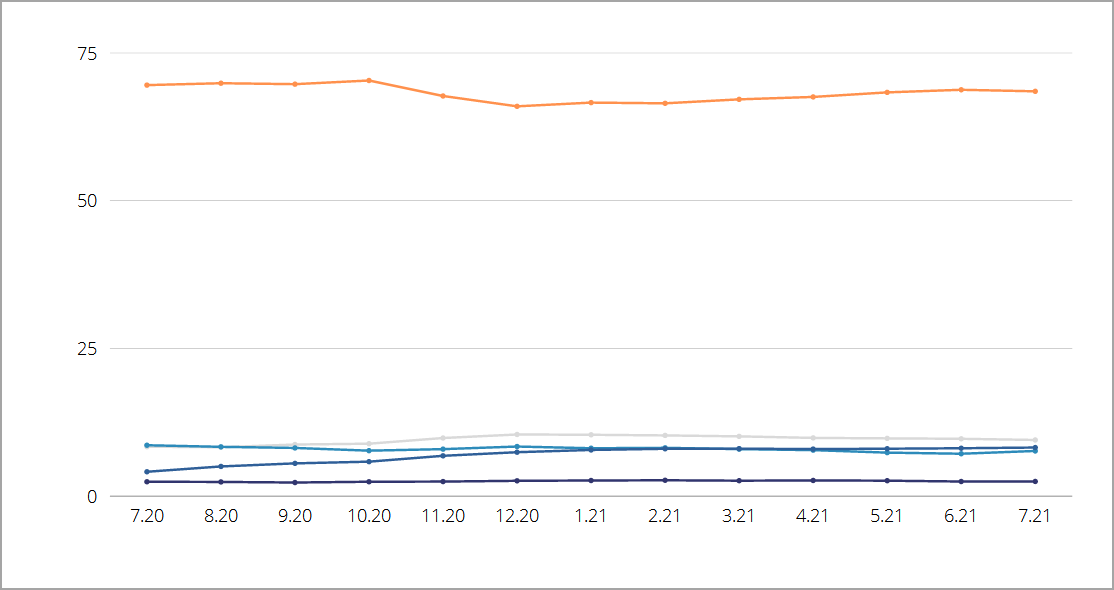
Selvom Edges markedsandel er lav, skal vi nævne, at dens markedsandel er fordoblet i løbet af det sidste år, så den kan fortsætte med at stige i fremtiden.
Er Edge bedre end Internet Explorer?
Microsoft Edge er designet til at være en erstatning for Internet Explorer, og som sådan giver den mange fordele i forhold til sidstnævnte.
Især følger Edge de seneste webstandarder tættere end Internet Explorer. Det er bygget på Chromium -motor, det samme som Chrome, hvilket gør det let at håndtere ethvert moderne websted.
Edge har også understøttelse af dobbelt motor, så den kan håndtere ældre websteder, der er lavet specielt til Internet Explorer. Endelig er det mere sikkert, da det arbejder tæt sammen med Microsoft Defender SmartScreen.
Internet Explorer bliver pensioneret den 15. juni 2022, så valget er dit: du kan aktiver Internet Explorer på Windows 11 eller skift til en anden browser, selvom det ikke er Edge.
Hvordan kan jeg deaktivere Microsoft Edge i Windows 11?
1. Skift filforeninger
- Klik på Start og vælg Indstillinger fra menuen.

- Naviger til Apps i venstre rude. Vælg i den højre rude Standard apps.

- Vælg Microsoft Edge fra listen over apps.

- Vælg den første filtype.

- Du får en besked, der beder dig om ikke at skifte. Vælge Skift alligevel.
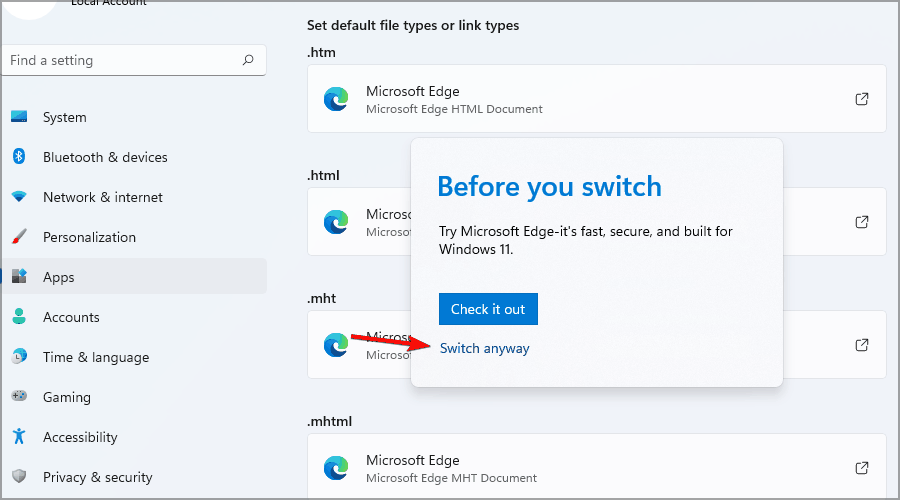
- Vælg den ønskede browser, og klik på Okay.
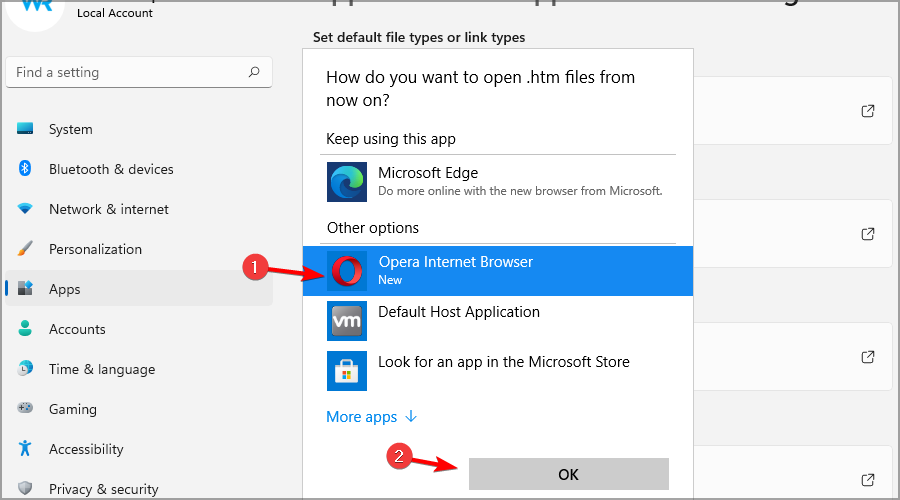
- Vælg nu den næste filtype på listen, og vælg den ønskede browser.
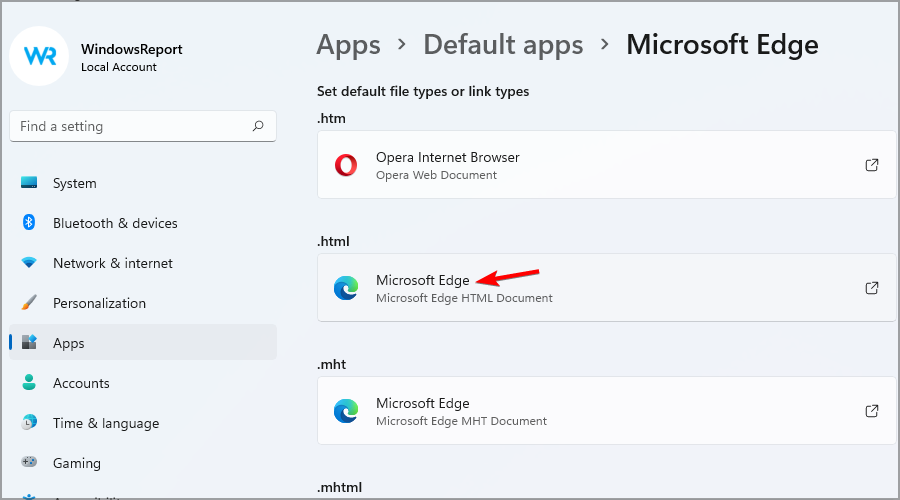
- Gentag dette trin, indtil du har erstattet alle forekomster af Microsoft Edge.
For mere information, foreslår vi, at du tjekker vores guide på hvordan man ændrer standardbrowseren i Windows 11.
Denne metode deaktiverer ikke Microsoft Edge, men den ændrer alle filforeninger og forhindrer den i at fungere som en standardwebbrowser.
I vores løsning brugte vi Opera da det er mere pålideligt, og det tilbyder flere funktioner end Microsoft Edge, så du kan prøve det.
2. Omdøb installationsmappen til Microsoft Edge
- Åben File Explorer.

- Gå til følgende bibliotek:
C: \ Windows \ SystemApps - Find Microsoft. MicrosoftEdge_8wekyb3d8bbwe vejviser.

- Højreklik på det, og omdøb det til DISABLED_Microsoft. MicrosoftEdge_8wekyb3d8bbwe.
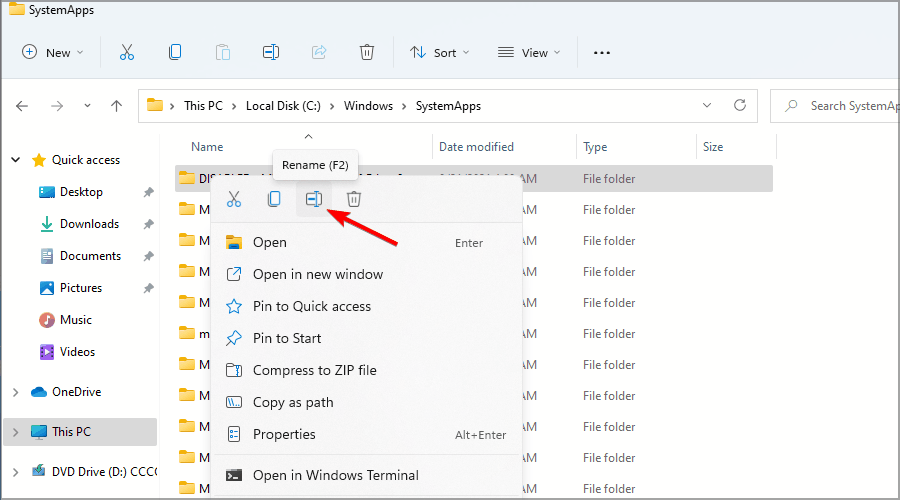
Hvis du vil tilbageføre ændringerne efter at have gennemført ovenstående procedure, skal du bare omdøbe biblioteket til dets oprindelige navn.
Hvorfor gør Edge det svært at ændre din standardbrowser?
Microsoft gjorde ændringen af standardprogrammerne i Windows 11 lidt anderledes. Når du starter en ny browser, har du mulighed for at gøre den til en standardbrowser.
Hvis du ignorerer denne meddelelse, skal du manuelt tildele hver filtype til at arbejde med den ønskede browser. Dette er en lang proces, og det kan tage et par minutter at fuldføre.
I tidligere versioner af Windows skulle du bare ændre standardwebbrowseren, og filforeningerne ville blive ændret automatisk.
Dette er ikke længere tilfældet, og vi ved ikke, hvorfor Microsoft foretog denne ændring, men vi føler, at dette er et skridt i den forkerte retning.
Kan Microsoft Edge arbejde med Chrome -udvidelser?
Microsoft Edge er bygget på en Chromium -motor, og den understøtter fuldt ud de fleste Chrome -udvidelser. Denne funktion er ikke aktiveret som standard, men du kan aktivere den ved at gøre som beskrevet nedenfor og fortsætte med at bruge denne browser, hvis dette var din største bekymring:
- Åbn Microsoft Edge.
- Klik på Menu ikonet i øverste højre hjørne, og vælg Udvidelser.

- Vælg nu Tillad udvidelser fra andre butikker.
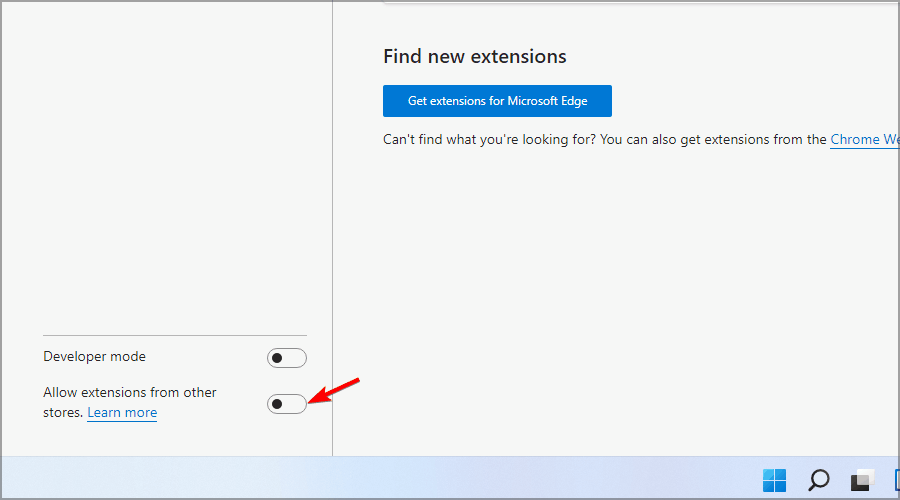
- Der vises en bekræftelsesdialog. Klik på Give lov til.
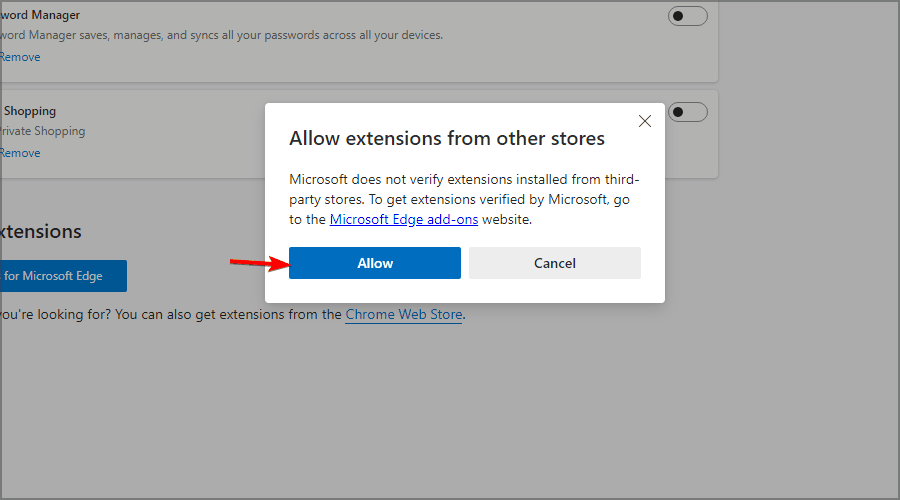
Microsoft Edge kan nogle gange være vedholdende, men vi håber, at det lykkedes dig at deaktivere det ved at følge instruktionerne ovenfor.
Ændring af filforeningerne er den bedste måde at stoppe med at bruge Edge, og selvom det kan tage et stykke tid, hjælper det dig med at nå dit mål. Endnu mere er der måder at forhindre Edge i at køre automatisk i baggrunden.
IIf du dog ikke er sikker på, at dette skulle være dit næste træk, så tjek også vores guide til, hvordan du løser Microsoft Edge -problemer på Windows 11. Måske finder du det trods alt passende til dig.
Tøv ikke med at fortælle os dit endelige valg i kommentarfeltet herunder.

![Microsoft Edge åbner ikke i Windows 10 [Bedste løsninger]](/f/9ce5b63df8cf6e739835923e4bfa754d.jpg?width=300&height=460)
![Sådan gemmes en webside som PDF [Chrome, Firefox, Edge]](/f/2210e592ac2b802708911689e389e64d.jpg?width=300&height=460)